
Браузер Microsoft Edge містить інструменти для створення та редагування скриншотів. Щоб на комп'ютері створити скриншот потрібно:
1. Відкрити потрібний сайт та натиснути на меню (три крапки). Далі вибрати «Снимок веб-страницы» (можна натиснути на клавіатурі сполучення клавіш Ctrl + Shift + S).
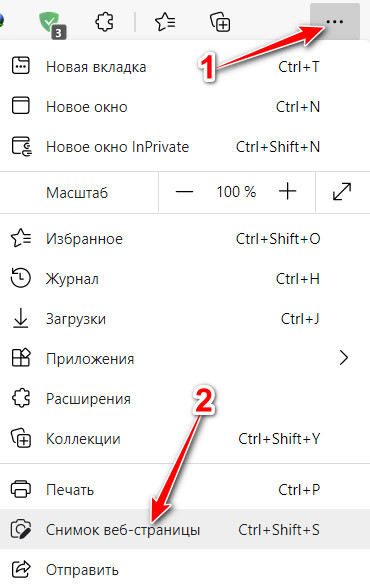
2. Вибрати один з двох параметрів: створити знімок частини екрана або всієї веб-сторінки. Я для прикладу вибрав другий варіант, натиснувши «Записать всю страницу».

3. Після створення знімку можна його трішки відредагувати. Можна використати маркер та позначити потрібні елементи (товщина маркера та колір налаштовуються). Присутній ластик для видалення маркера.
4. Після того як все готово можна зберегти знімок. Є три кнопки: «Зберегти» (при натисканні зображення зберігається в теку за замовчуванням у форматі jpeg); «Копіювати» (зображення копіюється в буфер обміну і може бути вставлене в будь-яку програму, яка підтримує роботу з графікою); «Поділитися» (відриється вікно із способами відправки зображення).

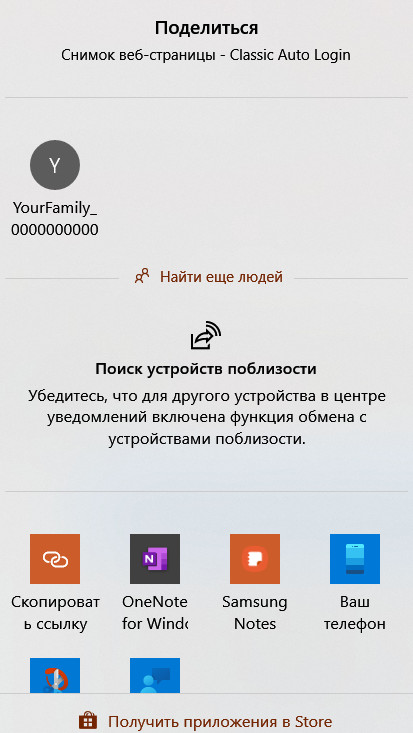
На мою думку, досить корисна опція, яка може використовуватися при навчанні, для створення важливих заміток та ін.









